台式电脑蓝牙开关不见了 电脑蓝牙开关找不到
更新时间:2023-12-25 15:49:56作者:xtang
在现代科技的飞速发展下,电脑已经成为了人们生活中不可或缺的一部分,随着时间的推移,我们常常会遇到一些电脑问题。比如说最近我发现我的台式电脑的蓝牙开关不见了,导致无法连接蓝牙设备。这让我感到困惑不已,因为过去我可以轻松找到它。现在我不得不面对这个问题,寻找解决办法。对于这个问题,我深感困惑和苦恼。接下来我将探索一些可能的原因,并寻找解决方案,以恢复我的台式电脑的蓝牙功能。
步骤如下:
1.打开电脑设置——设备,查看蓝牙设置是否存在。
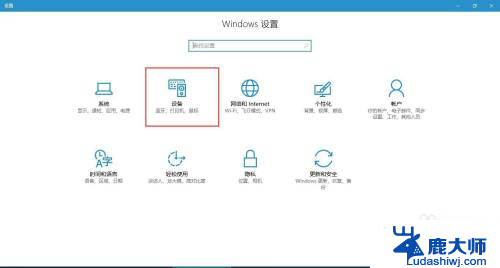
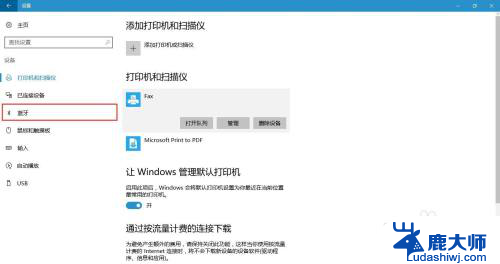
2.如果不存在,可通过任务管理器查看【蓝牙支持服务】是否启动。
方法如下:
(1)首先按下键盘上的【Win】+【R】打开运行窗口输入【services.msc】并打开。
(2)进入到服务界面后,我们向下查找,找到【蓝牙支持服务】。
(3)双击打开【蓝牙支持服务】,服务状态为已停止。点击【启动】。
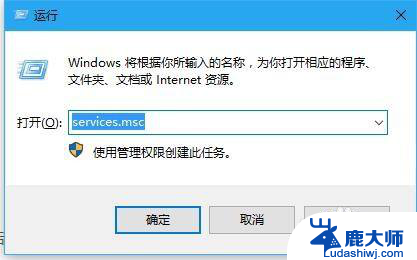
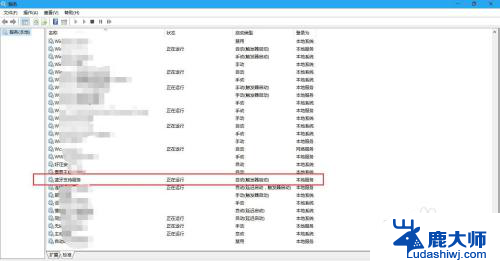
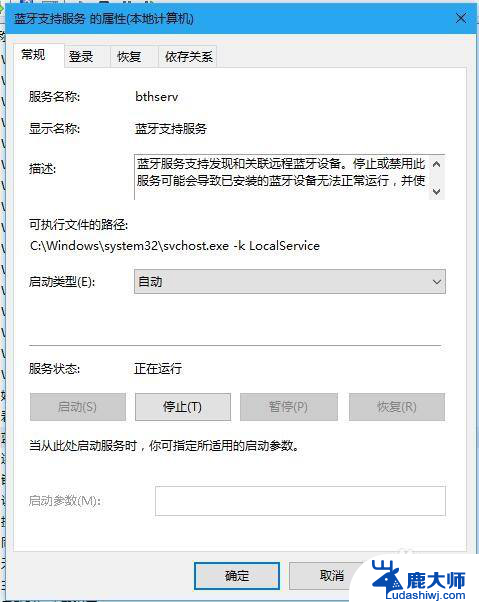
3.若以上方法都还不能解决问题,就用一下第二种方法(检查驱动):
第一步:首先打开【设备管理器】(方法:找到“此电脑”并右击,然后选择“管理”即可打开“设备管理器”。)
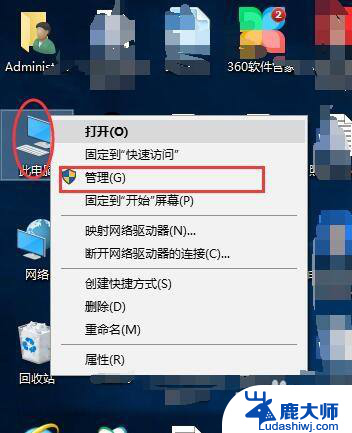
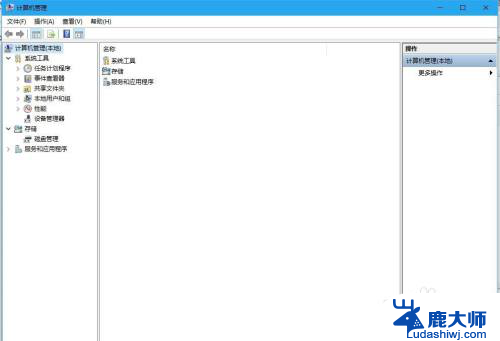
4.第二步:点击【设备管理器】,找到“蓝牙”,并展开前边的展角。看驱动是否正常,本人这样的是正常状态。
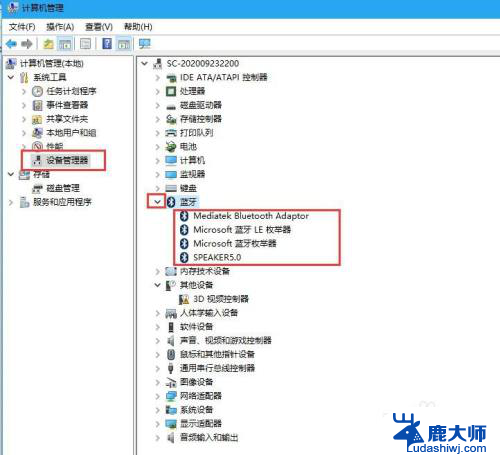
5.第三步:如果设备管理器中“蓝牙驱动”显示异常,则卸载驱动。
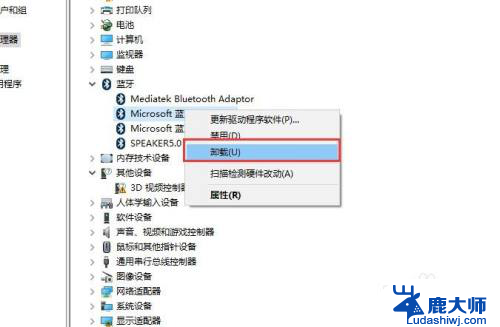
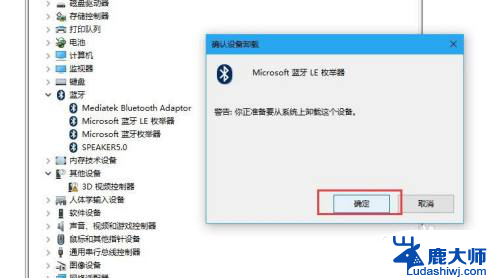
6.最后一步:关闭管理器,重启即可。
以上就是台式电脑蓝牙开关不见了的全部内容,如果你也遇到了这个问题,不妨试试以上方法来解决,希望对大家有所帮助。
台式电脑蓝牙开关不见了 电脑蓝牙开关找不到相关教程
- 笔记本电脑蓝牙消失 电脑蓝牙开关不见了怎么办
- 台式电脑为什么没有蓝牙开关 电脑蓝牙开关丢失
- 笔记本不显示蓝牙开关 找不到电脑蓝牙连接功能
- 为什么找不到蓝牙 电脑蓝牙开关丢失
- 蓝牙怎么连台式电脑 台式电脑如何开启蓝牙
- 索尼耳机搜不到蓝牙 电脑找不到蓝牙耳机
- 台式怎么开蓝牙 台式机开启蓝牙方法
- 怎么给电脑加蓝牙 怎样给台式机增加蓝牙功能
- 电脑操作中心怎么打开蓝牙 电脑蓝牙功能怎么打开
- 电脑蓝牙设置在哪里打开 windows电脑蓝牙怎么打开
- 笔记本电脑怎样设置密码开机密码 如何在电脑上设置开机密码
- 笔记本键盘不能输入任何东西 笔记本键盘无法输入字
- 苹果手机如何共享网络给电脑 苹果手机网络分享到台式机的教程
- 钉钉截图快捷键设置 电脑钉钉截图快捷键设置方法
- wifi有网但是电脑连不上网 电脑连接WIFI无法浏览网页怎么解决
- 适配器电脑怎么连 蓝牙适配器连接电脑步骤
电脑教程推荐